Interneto informacijos tarnybos nustatymas iš naujo padėjo daugeliui skaitytojų
- Klaidos pranešimas paprastai atsiranda, kai procesas arba programa bando pasiekti tinklo lizdą, bet neturi reikiamų leidimų.
- Šią problemą gali sukelti ugniasienė arba saugos programinė įranga, prievadų apribojimai, VPN įrankiai ir antivirusinė programinė įranga arba saugos politika.

XĮDIEGTI PASPUSTELĖT ATSISIUNČIŲ FAILĄ
- Atsisiųskite „Restoro PC Repair Tool“. kuri pateikiama kartu su patentuotomis technologijomis (yra patentas čia).
- Spustelėkite Pradėti nuskaitymą Norėdami rasti „Windows“ problemas, kurios gali sukelti kompiuterio problemų.
- Spustelėkite Remontuoti visus Norėdami išspręsti problemas, turinčias įtakos jūsų kompiuterio saugai ir našumui.
- „Restoro“ atsisiuntė 0 skaitytojų šį mėnesį.
Keletas mūsų skaitytojų skundėsi dėl ryšio klaidos, dėl kurios pateikiamas pranešimas: buvo bandoma prieiti prie lizdo tokiu būdu, kurį draudžia jo prieigos leidimai.
Mes skyrėme laiko problemai ištirti. Taigi, šiame vadove išnagrinėsime galimus veiksnius ir kai kuriuos praktinius sprendimus.
Kodėl gaunu, kad buvo bandoma pasiekti lizdą tokiu būdu, kurį draudžia jo prieigos leidimai?
Remdamiesi savo išvadomis darome išvadą, kad klaidą gali sukelti bet kuri iš šių priežasčių:
- VPN konfliktai – Jei naudojate VPN, jis gali blokuoti svarbius vietinio kompiuterio ryšius arba užimti nurodytą prievadą ir suaktyvins susiejimo klaidą.
- Užkarda arba saugos programinė įranga – kartais konkrečios programos negali prisijungti prie tinklo arba klausytis konkrečių prievadų dėl ugniasienės arba saugos nustatymų.
- Prievadas jau naudojamas – Gali būti, kad tinklo lizdą šiuo metu naudoja kita programa arba procesas. Kiekvienam lizdui reikalingas atskiras IP adresas ir prievado numerių derinys, kad būtų galima užmegzti ryšį.
- IP adresas arba tinklo konfigūracija – Jei atsiranda prieigos leidimas arba susiejimo klaida, tai gali būti dėl to, kad IP adresas priskirtas neteisingai arba nesuderinamas su kitu tinklo įrenginiu.
Kaip ištaisyti bandymą pasiekti lizdą tokiu būdu, kurį draudžia jo prieigos leidimai?
Prieš tęsiant išsamesnius pataisymus, geriausia būtų išbandyti toliau nurodytus sprendimus.
- Išjunkite ugniasienę arba antivirusinę programą – Jei turite labai ribojančią antivirusinę programą, turėtumėte ją išjungti, nes tai gali išspręsti problemą ir sutaupyti tolesnio trikčių šalinimo.
- Iš naujo paleiskite kompiuterį – Jei problemą sukelia nedidelis triktis, paleidus iš naujo probleminis procesas gali būti sustabdytas ir klaidą išspręsti.
- Pašalinkite VPN – Jei naudojate trečiosios šalies VPN, pašalinkite jį. Rekomenduojame naudoti tik daugiausia suderinami „Windows 11“ VPN kad būtų išvengta konfliktų.
Tačiau jei šie du išankstiniai sprendimai neveikia, tęskite toliau pateiktus pataisymus.
1. Iš naujo nustatyti interneto informacijos paslaugą (IIS)
- Paspauskite Windows + R atidaryti Bėk dialogas.
- Tipas cmd ir pataikė Ctrl + Shift + Įeikite.
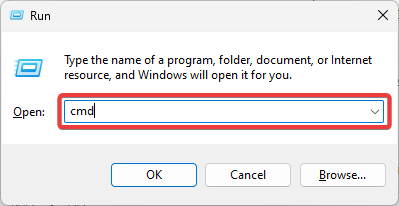
- Įveskite scenarijų žemiau ir paspauskite Įeikite.
iisreset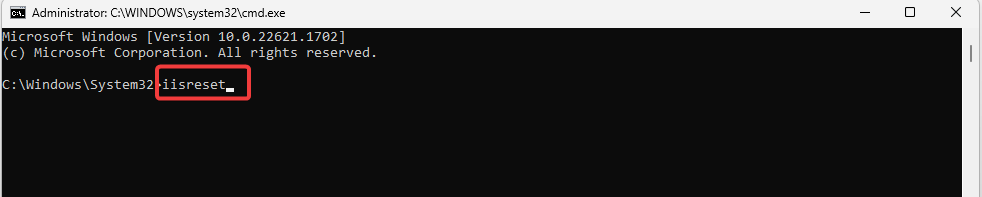
- Iš naujo nustatę paslaugą, iš naujo paleiskite sistemą ir patikrinkite, ar klaida išlieka.
2. Išjungti interneto ryšio bendrinimą
- Paspauskite Windows + R atidaryti Bėk dialogas.
- Tipas paslaugos.msc ir pataikė Įeikite.
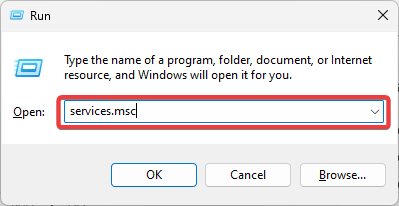
- Dukart spustelėkite Interneto ryšio bendrinimas.
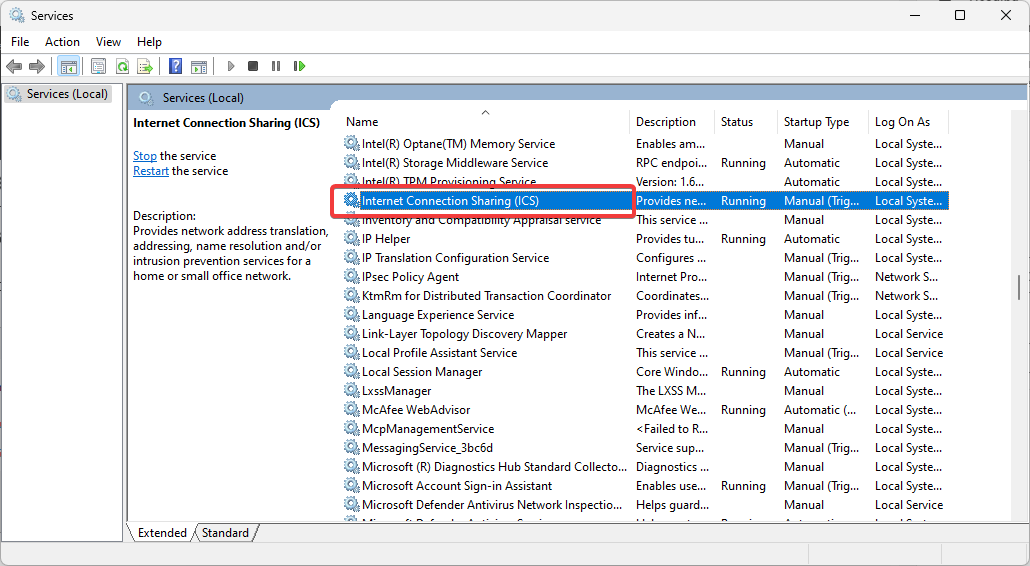
- Nustatyti Paleidimo tipas į Išjungta.
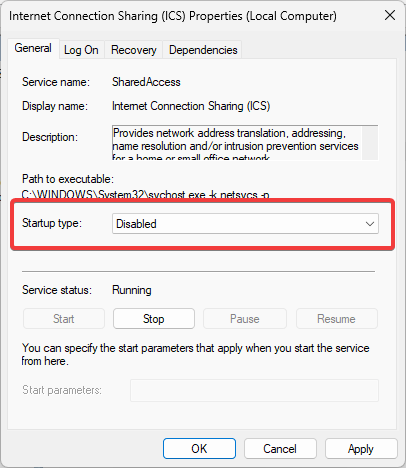
- Spustelėkite Taikyti ir Gerai, tada iš naujo paleiskite kompiuterį ir patikrinkite, ar tai sutvarkė buvo bandoma prieiti prie lizdo tokiu būdu, kurį draudžia jo prieigos leidimai.
- 7 būdai, kaip pataisyti „Bernel-Power“ (70368744177664),(2) klaida
- 0xc000001d klaidos kodas: kaip ją ištaisyti „Windows 10“ ir „11“
- Pataisymas: bandant kopijuoti failą įvyko klaida
3. Leiskite probleminei programai per užkardą
- Paspauskite Windows + R atidaryti Bėk dialogas.
- Tipas ugniasienė.cpl ir pataikė Įeikite.
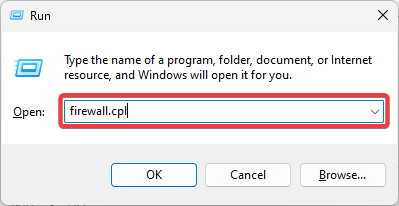
- Spustelėkite Leiskite programai ar funkcijai per „Windows Defender“ užkardą kairiajame lange.

- Spustelėkite Pakeisti nustatymus mygtuką ir suteikite probleminę programą Viešas ir Privatus teises.
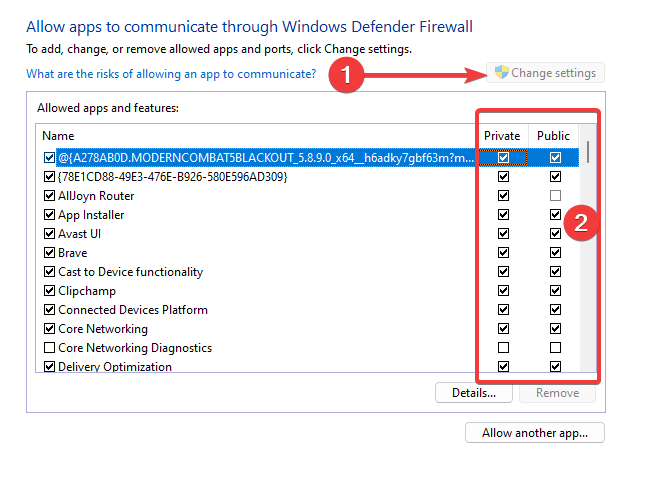
- Taikykite pakeitimus ir uždarykite langus, tada patikrinkite, ar pataisyta buvo bandoma prieiti prie lizdo tokiu būdu, kurį draudžia jo prieigos leidimai.
4. Atkurti kompiuterį
- Paspauskite Windows + R, tipas rstrui, ir paspauskite Įeikite.
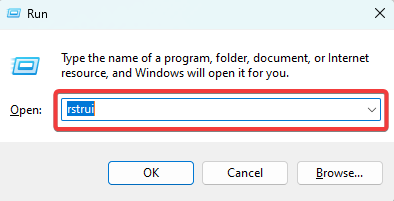
- Spustelėkite Kitas mygtuką.

- Pasirinkite atkūrimo tašką ir paspauskite Kitas mygtuką.
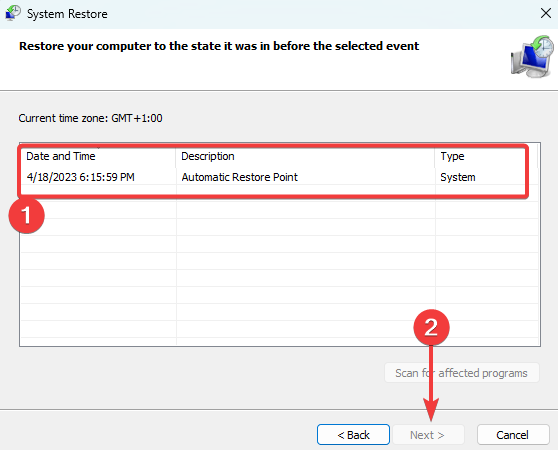
- Galiausiai spustelėkite Baigti mygtuką ir palaukite, kol procesas bus baigtas.
Buvo bandoma prieiti prie lizdo tokiu būdu, kurį draudžia jo prieigos leidimai nėra labai sudėtingas klausimas. Taikant šiuos paprastus sprendimus, klaida greitai pašalinama.
Kai kuriems vartotojams gali tekti iš naujo nustatyti Windows OS, tačiau atminkite, kad dėl to galite prarasti kai kuriuos vertingus duomenis.
Tai tiek, kiek panagrinėsime šiame vadove.
Vis dar kyla problemų? Pataisykite juos naudodami šį įrankį:
REMIAMAS
Jei pirmiau pateikti patarimai neišsprendė problemos, jūsų kompiuteryje gali kilti gilesnių „Windows“ problemų. Mes rekomenduojame atsisiunčiant šį kompiuterio taisymo įrankį (TrustPilot.com įvertinta puikiai), kad lengvai juos išspręstumėte. Įdiegę tiesiog spustelėkite Pradėti nuskaitymą mygtuką ir tada paspauskite Remontuoti visus.


![„IP Helper“ paslauga neveikia sistemoje „Windows 10“ [QUICK FIX]](/f/c389ff446dd0b0a901e6c2d8a975126d.jpg?width=300&height=460)